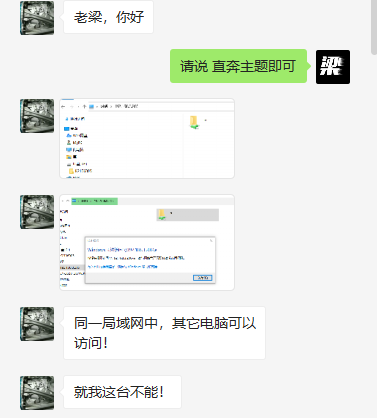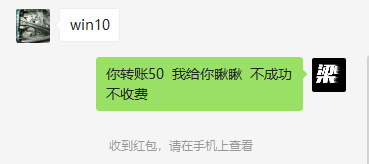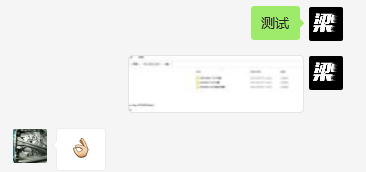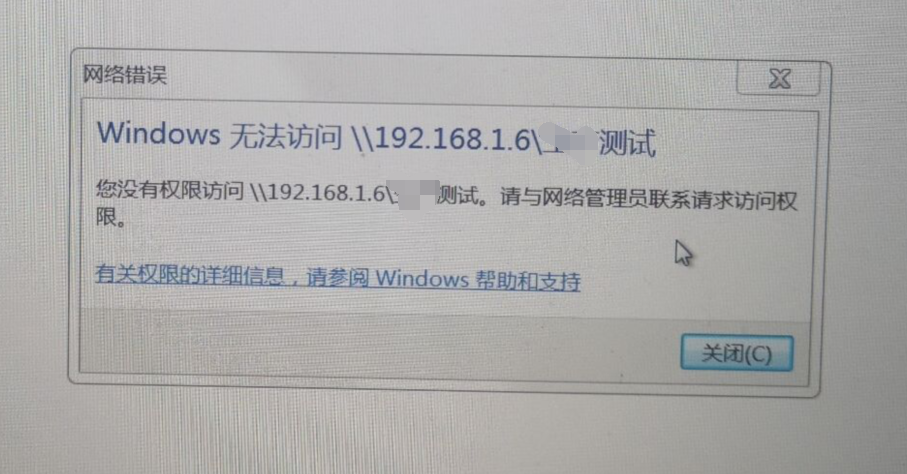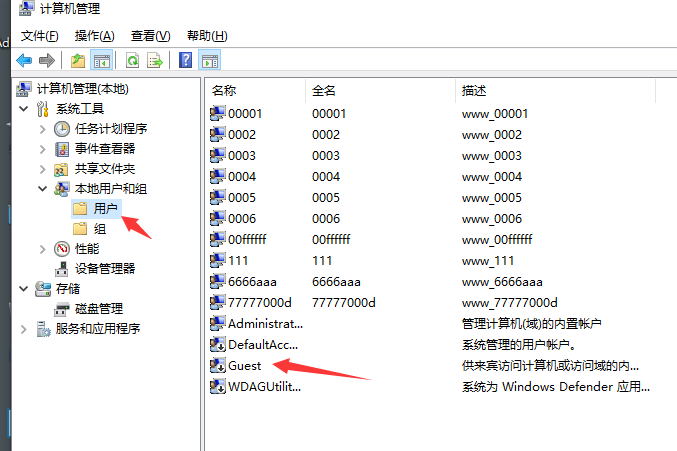| 解决windows 您没有权限访问\\192.168.1.X(局域网) 请与网络管理员联系请求访问权限 | 您所在的位置:网站首页 › 你没有权限访问 请与网络管理员联系打印机 › 解决windows 您没有权限访问\\192.168.1.X(局域网) 请与网络管理员联系请求访问权限 |
解决windows 您没有权限访问\\192.168.1.X(局域网) 请与网络管理员联系请求访问权限
|
[全站通告] 想快速节省您的时间并可接受付费的朋友,可扫右边二维码加博主微信-非诚勿扰!
今天哥们发来一张图,就是下图,说无法访问局域网内的数据了,这个问题咋处理,那就重头说这个事儿,先写一篇这个问题,正好本博客内还木有; AD:出现这个问题有多位网友找我付费(50元)很快解决~您的时间也是金钱
其实我们在经常共享打印机或者打印机共享,再或者就是共享文件夹的时候,就会出现这样那样的错误,最多的就是没有访问权限,也可能就是更多的错误代码,现在就说这个错误即可;出现这个问题,就是因为没有权限,这个就要处理一下,没啥特殊的要求,就直接开启guest账户,具体看流程;下图就是错误图哈;
第一步:电脑-右键属性; 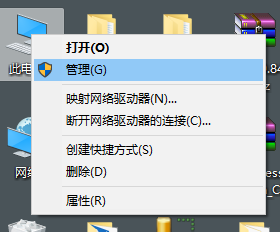 电脑右键管理 电脑右键管理
第二步:选择本地用户和组-用户--选择右边的guest;
第三步:去掉 账户已禁用;然后确定; 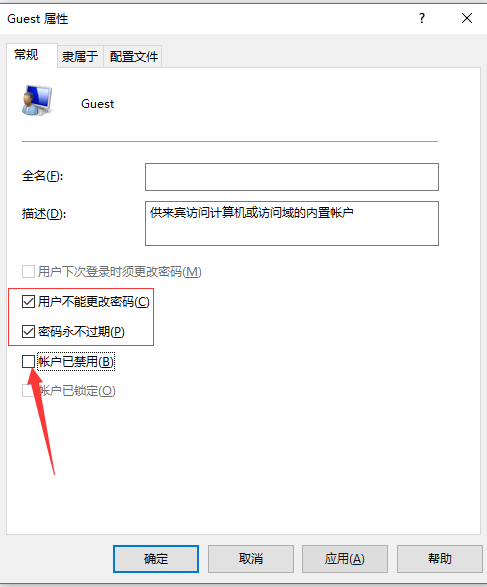 第四步:点guest右键设置密码;--继续---设置密码的时候不要设置,密码为空即可; 第四步:点guest右键设置密码;--继续---设置密码的时候不要设置,密码为空即可;
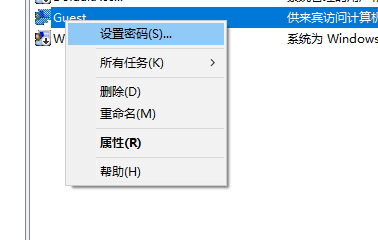 右键设置密码 右键设置密码
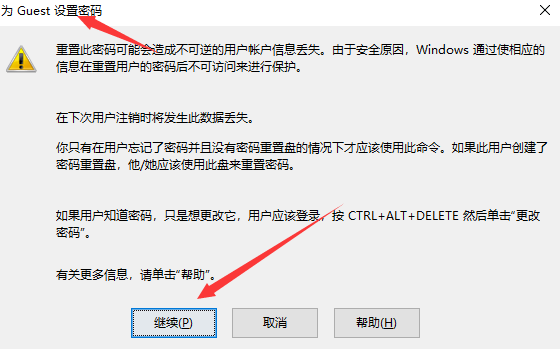 为guest设置密码-继续 为guest设置密码-继续
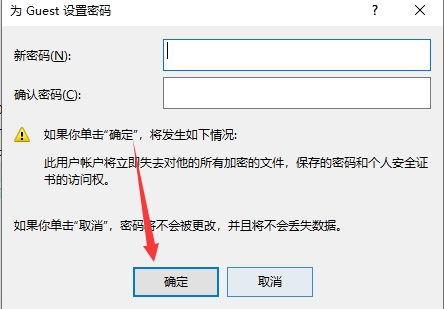 直接点确定-直接空密码 直接点确定-直接空密码
第五步:选择控制面板--管理工具--本地安全策略; 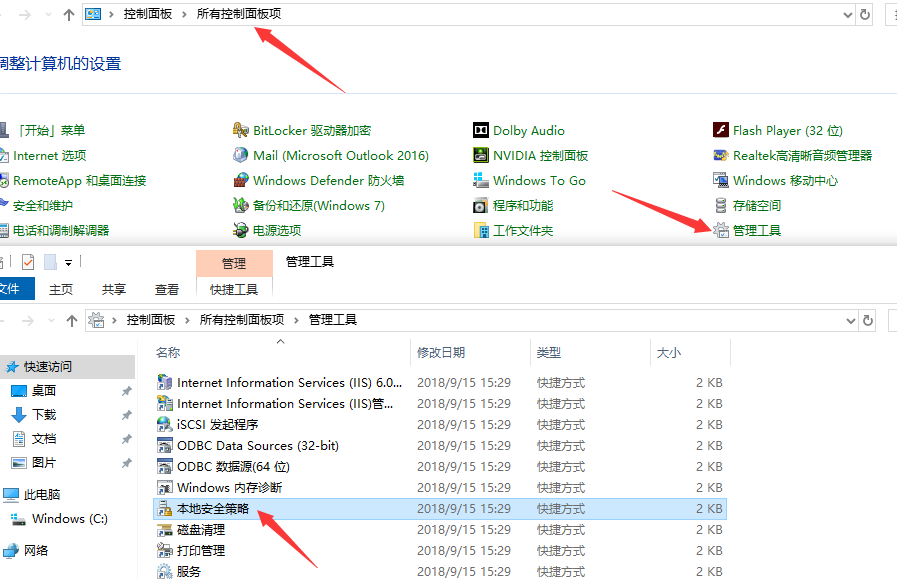 控制面板-管理工具-本地安全策略 控制面板-管理工具-本地安全策略
第六步:本地安全策略-用户权限分配--拒绝从网络访问这台计算机--右键--属性---删除guest即可; 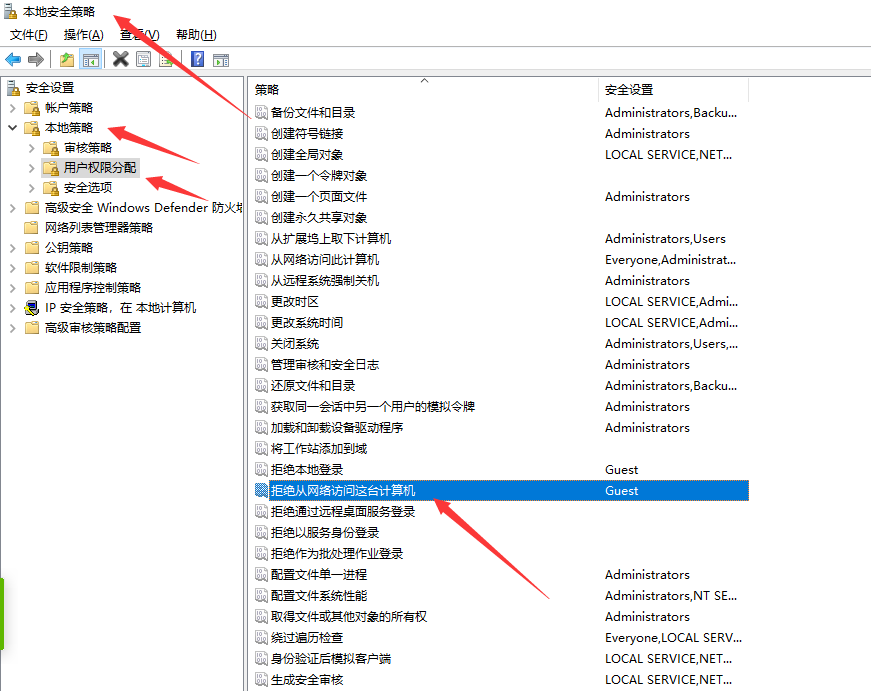 本地安全策略-本地策略-用户权限分配-拒绝从网络访问这台计算机 本地安全策略-本地策略-用户权限分配-拒绝从网络访问这台计算机
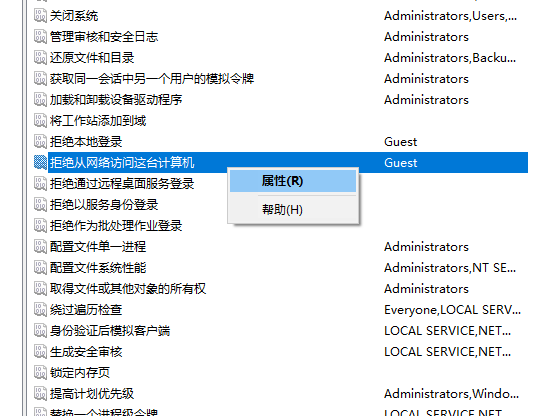 右键-属性 右键-属性
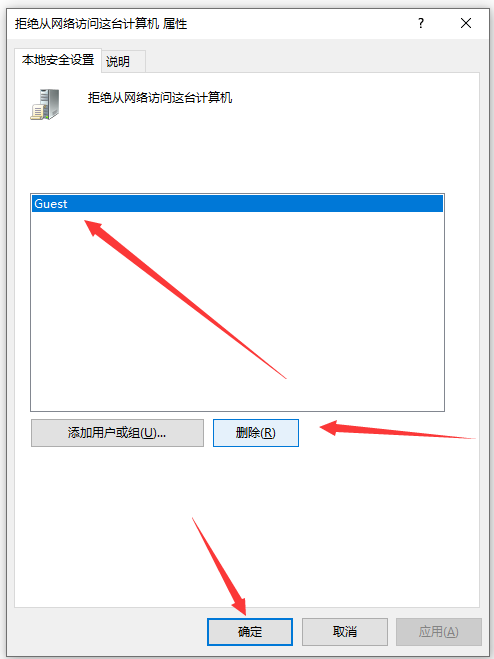 点guest-删除-确定 点guest-删除-确定
第七步:添加guest的访问全选--从网络访问此计算机-属性--添加用户和组--高级--立即查找,选择guest,确定即可; 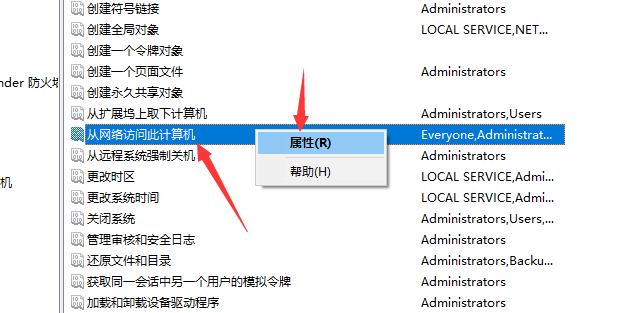 从网络访问此计算机-属性 从网络访问此计算机-属性
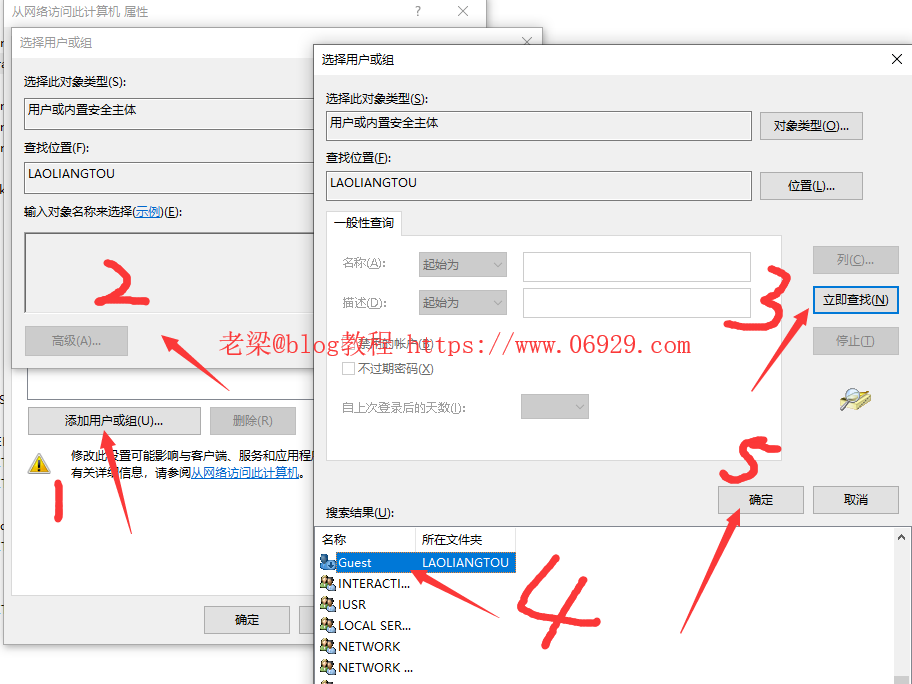 寻找用户 寻找用户
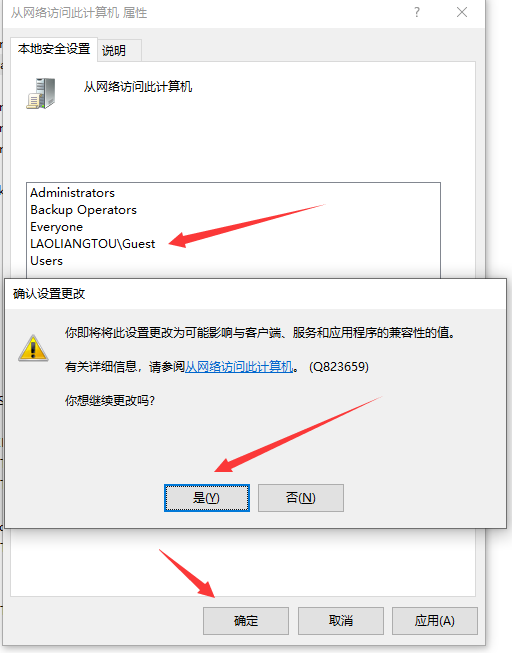 直接点是 直接点是
第八步:左侧--安全选项--网络访问:本地账户的共享和共享的匿名枚举--选择仅来宾--确定即可 PS:如果选择了来宾后,访问需要用用户和密码的话,然后再到这一步选择经典测试一下,账号就是guest,密码为空,边有个记住密码,一定要记得勾选哦; 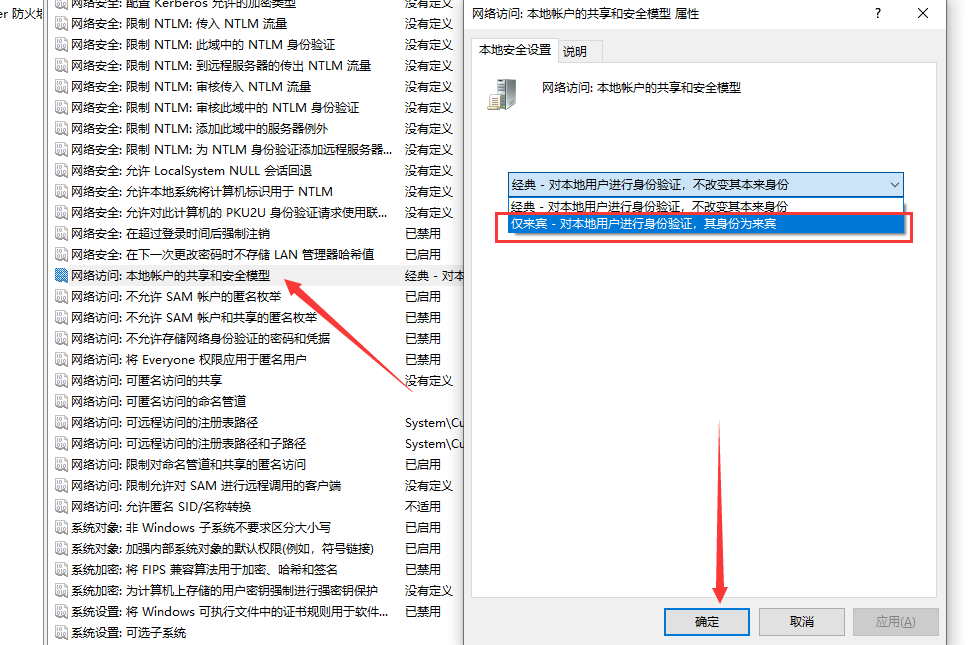 到此教程结束,全部手打,不得了;根据以上操作就可以解决各位的问题;
PS:关于文件或者打印机共享延伸阅读 到此教程结束,全部手打,不得了;根据以上操作就可以解决各位的问题;
PS:关于文件或者打印机共享延伸阅读
如果亲只是设置打印机,发现win7跟win10访问还访问不了,那就继续阅读下面的文章; 解决win10系统访问WIN7系统打印机出现网络连接0x80070035的解决办法 解决Windows10访问(共享)Windows7或者XP打印机的问题(启用共享协议SMB1.0) Windows10共享网络打印机连接时提示错误“0x000003e3”的解决办法 问题未解决?付费解决问题加Q或微信 2589053300 (即Q号又微信号)右上方扫一扫可加博主微信所写所说,是心之所感,思之所悟,行之所得;文当无敷衍,落笔求简洁。 以所舍,求所获;有所依,方所成! |
【本文地址】
公司简介
联系我们